Ako porovnať dva súbory v programe Poznámkový blok ++
Rôzne / / October 03, 2023
Notepad++ je všestranný a na funkcie bohatý textový editor, ktorý vyhovuje potrebám programátorov, spisovateľov a každého, kto sa zaoberá textovými súbormi. Jednou z cenných funkcií, ktoré ponúka, je možnosť porovnávať dva súbory vedľa seba. Ale predtým, ako budeme diskutovať o tom, ako porovnať dva súbory v programe Notepad++, pochopme doplnok Porovnanie poznámkového bloku a prečo je taký užitočný.

Doplnok Porovnať pre Notepad++ je základné rozšírenie, ktoré zlepšuje funkčnosť editora tým, že porovnávanie súborov je hračkou. Tento doplnok vám umožňuje zvýrazniť rozdiely medzi dvoma textovými súbormi: kódom, slovom alebo súborom s údajmi alebo číslami.
S týmto porozumením pokračujte v článku, aby ste sa naučili, ako efektívne používať tento výkonný nástroj na porovnanie dvoch súborov v programe Poznámkový blok ++.
Poznámka: Predpokladáme, že ste už na svojom počítači so systémom Windows nainštalovali program Notepad++. Ak nie, prejdite na oficiálnu stránku programu Notepad++ a stiahnite si ho.
Stiahnite si Notepad++
Nainštalujte a nakonfigurujte doplnok Porovnanie v programe Notepad++
Inštalácia a konfigurácia doplnku na porovnanie dvoch súborov programu Poznámkový blok v programe Poznámkový blok ++ je jednoduchá. Postupujte podľa nižšie uvedených pokynov.
Krok 1: Otvorte aplikáciu Notepad++ na počítači so systémom Windows.
Krok 2: Po spustení prejdite na paneli s nástrojmi na položku Doplnky a z rozbaľovacej ponuky vyberte položku Správca doplnkov.

Krok 3: V okne Správca doplnku prejdite alebo vyhľadajte doplnok Porovnať v časti Dostupné.
Krok 4: Začiarknite políčko vedľa doplnku Porovnať a kliknite na tlačidlo Inštalovať.
Poznámka: Ak chcete, môžete si nainštalovať aj ComparePlus. Funkčnosť je rovnaká.
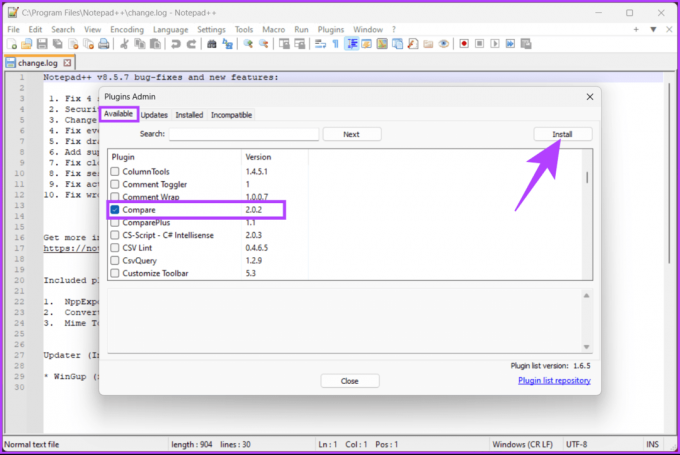
Krok 5: Vo vyskakovacom okne vás Notepad++ vyzve na reštartovanie aplikácie, aby ste si stiahli a nainštalovali doplnok. Kliknite na tlačidlo Áno.
Vo výzve vyberte možnosť Áno.

Po nainštalovaní doplnku sa program Poznámkový blok ++ znova otvorí a môžete k nemu pristupovať prostredníctvom ponuky Doplnky. Ak to chcete skontrolovať, pokračujte nižšie uvedenými krokmi.
Krok 6: V rozbaľovacej ponuke v ponuke Doplnky na paneli s nástrojmi vyberte položku Správca doplnkov.

Krok 7: Kliknite na Installed v okne Plugin Admin a zistite, či bol doplnok Compare úspešne nainštalovaný.
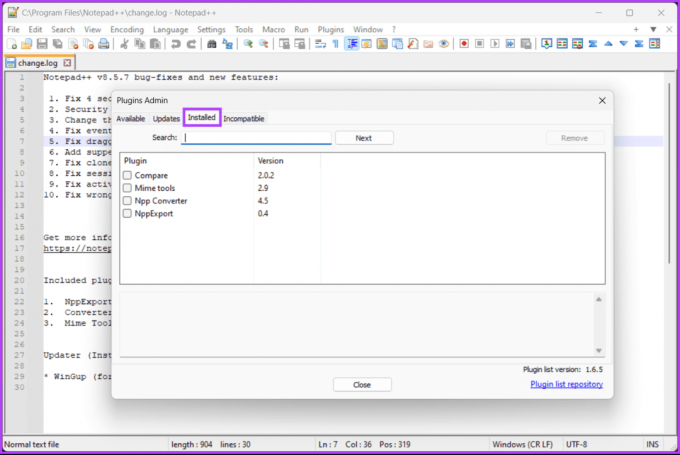
to je všetko. Doplnok bol úspešne nainštalovaný. Teraz už zostáva len použiť. Poďme k porovnávaniu dvoch súborov programu Poznámkový blok v programe Poznámkový blok ++.
Prečítajte si tiež: Ako opraviť, že sa Poznámkový blok neotvára v systéme Windows 11
Ako porovnať dva súbory v programe Poznámkový blok ++
Než začneme s krokmi na porovnanie dvoch súborov v programe Poznámkový blok ++, musíte pochopiť systém farebného kódovania a symboly. Existujú tri hlavné typy rozdielov: pridané riadky, odstránené riadky a zmeny v riadkoch.
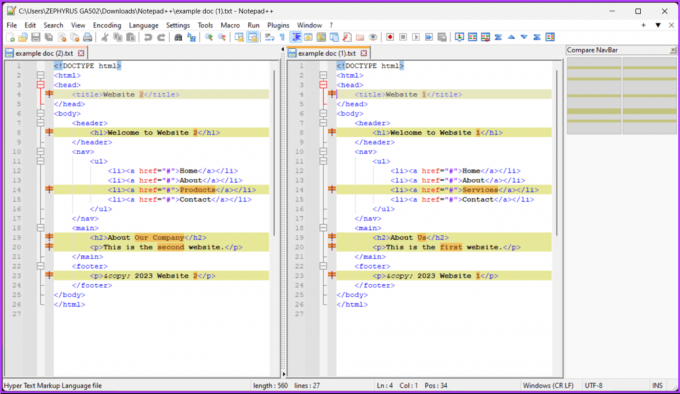
- Zelená farba a symbol + – Označuje pridanie riadkov.
- Červená farba a symbol – – Označuje vymazanie riadkov.
- ≠ symbol – Označuje zmeny v rámci riadkov a je vyznačený červenou alebo zelenou farbou na základe ich vymazania alebo pridania.
Všetky tieto možnosti môžete zmeniť v nastaveniach doplnku.
S týmto porozumením začnime s krokmi.
Krok 1: Najprv vyberte dva súbory, ktoré plánujete porovnať v programe Poznámkový blok++, v okne Prieskumník súborov, kliknite na ne pravým tlačidlom myši a vyberte možnosť „Upraviť pomocou programu Poznámkový blok++“.
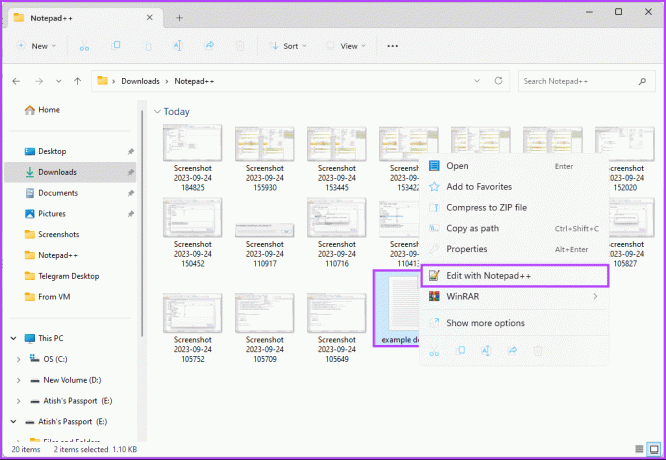
Krok 2: Po otvorení oboch súborov prejdite do ponuky Pluginy, z rozbaľovacej ponuky vyberte Porovnať a vyberte Porovnať.
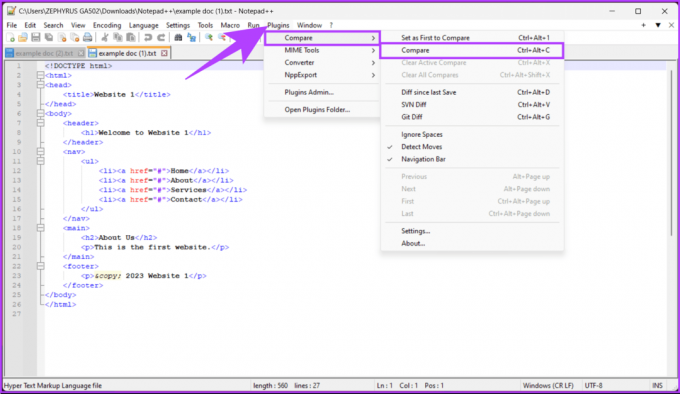
Krok 3: Tento krok zobrazí a porovná dva súbory vedľa seba so zvýraznenými rozdielmi. Práve tu môžete analyzovať rozdiely a upravovať ich.
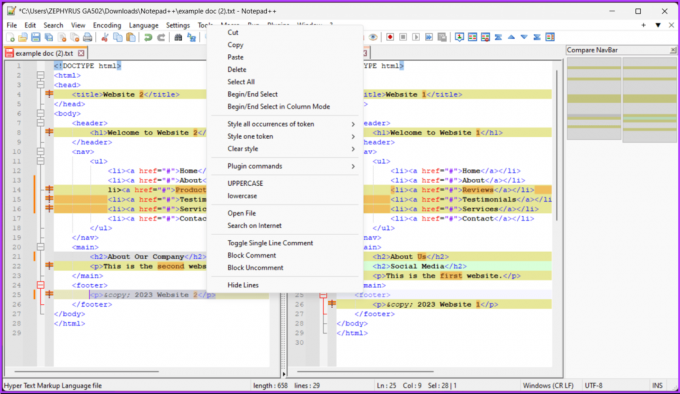
Tu to máte. Na základe vašich preferencií sme analyzovali a upravili súbory, ktoré ste vybrali na porovnanie.
Porovnávanie dvoch súborov alebo dokumentov v poznámkovom bloku môžete zastaviť tak, že vyberiete Pluginy, potom Porovnať a „Vymazať aktívne porovnanie“, čím zatvoríte okno s blikajúcim kurzorom a vymažete porovnanie. Ak chcete vymazať všetky dokumenty, ktoré boli porovnané v programe Poznámkový blok++, kliknite na „Vymazať všetky porovnania“.
Ako porovnať dva súbory pomocou programu Poznámkový blok ++ (rozdiel SVN a rozdiel Git)
Ak ste vývojár a chcete porovnať dva súbory uložené v lokálnom úložisku pomocou programu Notepad++, postupujte podľa nasledujúcich krokov.
Poznámka: Doplnok Porovnanie podporuje iba systémy Git a SVN ako verzovacie systémy.
Krok 1: Najprv v okne Prieskumník súborov vyberte súbory, ktoré plánujete porovnať v programe Poznámkový blok++, kliknite na ne pravým tlačidlom myši a vyberte možnosť Upraviť pomocou programu Poznámkový blok++.
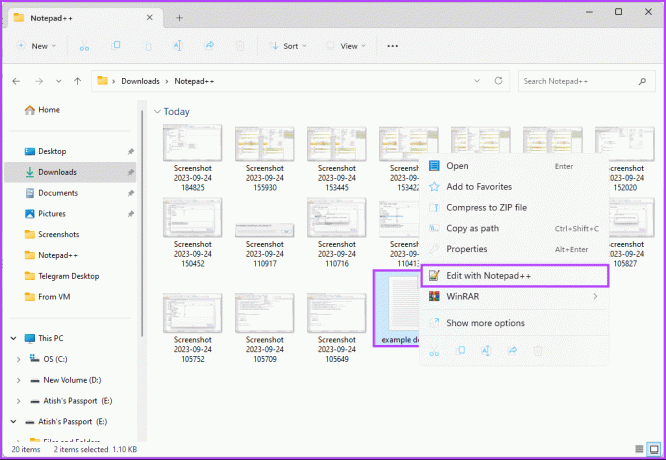
Krok 2: Po otvorení oboch súborov prejdite do ponuky Pluginy, vyberte Porovnať a z rozbaľovacej ponuky vyberte Git Diff.
Poznámka: Prípadne stlačte Ctrl + Alt + G na vykonanie rozdielu Git.
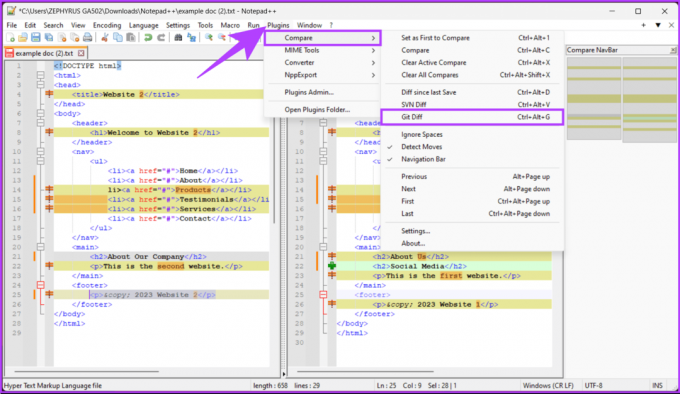
Nech sa páči. Mali by ste vidieť, ako sa aktuálny súbor líši od toho, čo máte v úložisku Git. Ak nechcete Git Diff, ale chcete porovnať dva súbory SVN pomocou programu Notepad++, pokračujte krokmi.
Krok 3: Keďže súbory sú už otvorené, prejdite do ponuky Pluginy, vyberte Porovnať a z rozbaľovacej ponuky vyberte Rozdiel SVN.
Poznámka: Porovnania SVN môžete vykonať aj stlačením kombinácie klávesov Control + Alt + V v systéme Windows.

Tu to máte. Získali ste rozdiel SVN pre súbory, ktoré ste vybrali. Čo ak nechcete používať žiadny doplnok na porovnávanie, ale napriek tomu chcete porovnávať dokumenty v programe Notepad++? Pokračovať v čítaní.
Prečítajte si tiež: Najlepšie alternatívy programu Windows Poznámkový blok
Ako porovnať dva súbory v programe Poznámkový blok ++ bez doplnku
Ak sa chcete vyhnúť problémom s inštaláciou doplnku na porovnávanie súborov Notepad++, postupujte podľa nižšie uvedených krokov a porovnajte dva súbory vedľa seba.
Krok 1: V okne Prieskumník súborov vyberte súbory, ktoré chcete porovnať v programe Poznámkový blok++, kliknite na ne pravým tlačidlom myši a vyberte možnosť Upraviť pomocou programu Poznámkový blok++.
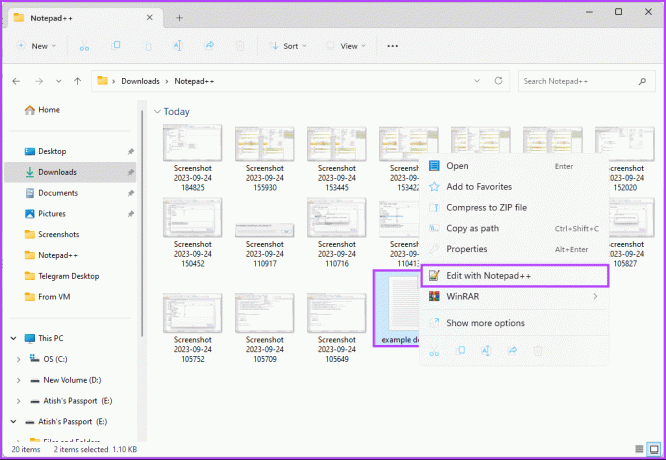
Krok 2: Po otvorení oboch súborov kliknite pravým tlačidlom myši na jeden zo súborov a z rozbaľovacej ponuky vyberte položku Presunúť dokument.
Krok 3: Teraz vyberte možnosť „Presunúť do iného zobrazenia“.

Súbory by teraz mali ležať vedľa seba a porovnať ich vedľa seba. Jedinou nevýhodou tohto manuálneho spôsobu je, že porovnávanie alebo prehliadanie dvoch veľkých súborov je zložité.
Časté otázky o porovnávaní dvoch súborov v programe Poznámkový blok ++
Áno, porovnávaný súbor môžete uložiť ako samostatný dokument. Kliknite na záložku porovnávaného súboru, kliknite pravým tlačidlom myši a vyberte Uložiť ako, aby ste ho uložili pod iným názvom alebo umiestnením.
Notepad ++ nemá vstavanú funkciu na zlúčenie rozdielov. Môžete však manuálne skopírovať a prilepiť zmeny z jedného súboru do druhého a zlúčiť ich.
Analyzujte rozdiel
Teraz, keď viete, ako porovnať dva súbory v programe Poznámkový blok++, môžete to urobiť bez námahy a zefektívniť tak úlohy, ako je kontrola verzií, ladenie, úprava dokumentov a analýza údajov. Môžete si tiež prečítať o top zásuvné moduly Notepad++ pre zapisovateľov a programátorov.
Posledná aktualizácia 27. septembra 2023
Vyššie uvedený článok môže obsahovať pridružené odkazy, ktoré pomáhajú podporovať Guiding Tech. Nemá to však vplyv na našu redakčnú integritu. Obsah zostáva nezaujatý a autentický.



